Selv om 5G har eksistert i årevis, er tilkoblingen ennå ikke tilgjengelig for alle. Hvis du har en 5G-kompatibel iPhone og 5G-nettverk er tilgjengelig i området ditt, har du kanskje lagt merke til en betydelig reduksjon i batterilevetiden.
Faktisk bruker 5G-tilkobling betydelig mer batteri på smarttelefonen din enn 4G LTE. Selv om mengden batteriforbruk vil avhenge av hvor langt du er fra nærmeste 5G-mobiltårn, er det fortsatt et par ting du har i hånden for å forbedre iPhones batterilevetid.
I denne artikkelen vil vi vite de beste 5G-innstillingene for bedre batterilevetid og raskere hastighet på iPhone. Trinnene vi deler krever ingen tredjepartsappinstallasjon. La oss komme i gang.
Standard 5G-innstillinger for iPhone
Vel, hvis du har en kompatibel iPhone, er det sannsynlig at din iPhone allerede har 5G-tilkoblingen slått på. Imidlertid vil 5G-tilkoblingen ikke alltid brukes på grunn av funksjonen «Smart Data Mode».
Smart Data Mode, også kalt 5G Auto, er i utgangspunktet en funksjon som er designet for å optimere iPhone-batterilevetiden selv når 5G er tilgjengelig.
Denne modusen er slått på som standard på alle 5G-kompatible iPhone. På grunn av denne funksjonen bytter iPhone automatisk til LTE når 5G-hastigheter ikke gir merkbart bedre ytelse.
Så, standardinnstillingene for 5G på iPhone er helt avhengig av «Smart Data Mode» som prøver å finne den beste balansen mellom 5G/LTE og batterilevetiden.
Slik aktiverer du 5G på iPhone
Nå som du kjenner til iPhones standard 5G-innstillinger, kan det være lurt å gjøre noen endringer i innstillingene for å forbedre 5G-ytelsen. Her er hva du må gjøre.
1. For å komme i gang, åpne Innstillinger- appen på iPhone .
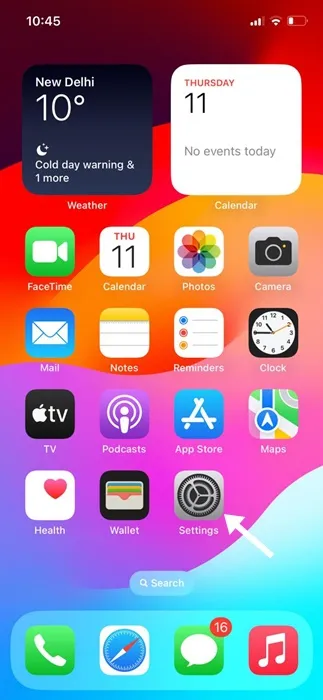
2. Når Innstillinger-appen åpnes, trykker du på mobil- eller mobiltjenesten .
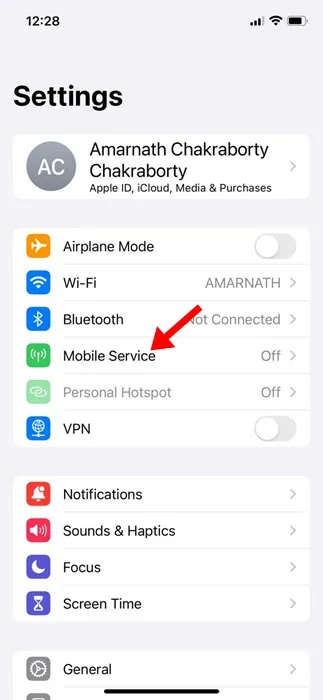
3. På neste skjerm klikker du på Alternativer for mobil/mobildata .
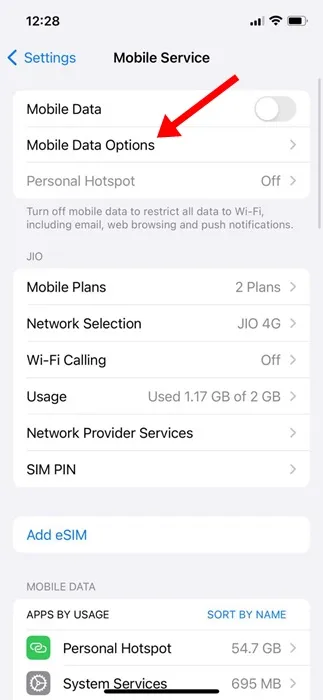
4. På alternativskjermen for mobil eller mobildata trykker du på Tale og data .
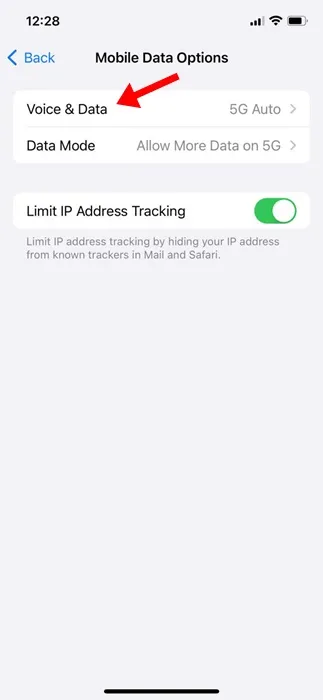
5. Nå finner du forskjellige 5G-moduser:
5G Auto: 5G Auto bruker 5G bare når det er nødvendig for ytelse samtidig som batterilevetiden optimaliseres.
5G On: 5G On-modus bruker 5G når det er tilgjengelig, selv når det kan redusere batterilevetiden eller ytelsen.
LTE: Denne deaktiverte 5G-tilkoblingen, selv når den er tilgjengelig. Denne gir bedre batterilevetid.
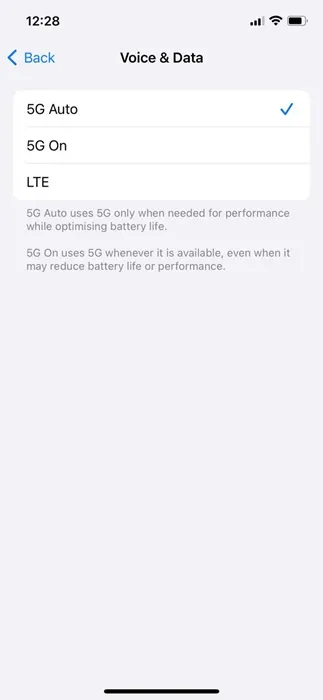
6. Så hvis du vil ha lengre batterilevetid, er det best å slå av 5G helt ved å velge LTE. På den annen side, hvis du vil ha en balanse mellom ytelse og batterilevetid, kan du velge 5G Auto .
Konfigurere datamodusinnstillingene på iPhone
På skjermbildet Mobildataalternativer finner du også en seksjon for datamodus. Datamodusinnstillingene lar deg kontrollere båndbredden din.
1. Gå til alternativskjermen for mobildata eller mobildata og trykk på Datamodus .
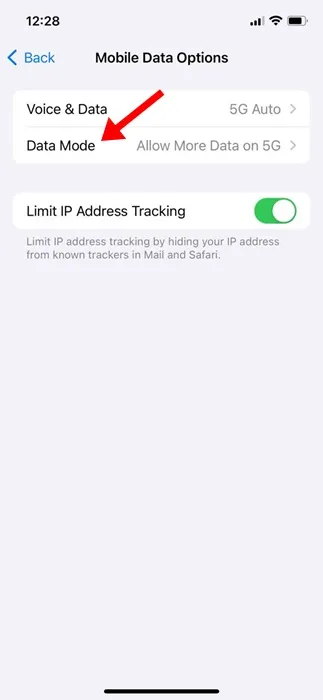
2. På Data Mode-skjermen finner du tre alternativer:
- Tillat mer data på 5G
- Standard
- Lav datamodus
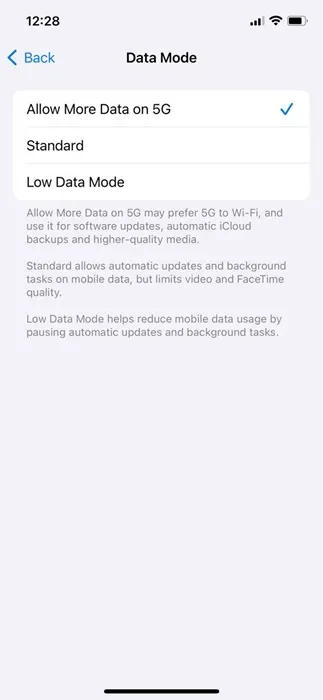
3. Hvis du velger Tillat mer data på 5G, vil du foretrekke 5G fremfor WiFi. Dette betyr at programvareoppdateringer, automatiske iCloud-sikkerhetskopier og media av høyere kvalitet vil bli lastet ned over 5G.
4. Standardalternativet vil tillate automatiske oppdateringer og bakgrunnsoppgaver på mobilnettet, men begrense video- og FaceTime-kvaliteten. Lavdatamodusen vil bidra til å redusere mobildatabruken ved å sette de automatiske oppdateringene og bakgrunnsoppgavene på pause.
Avhengig av dine behov, kan du velge datamodusen du ønsker. Det beste valget for å lagre data er Low Data-modus, men det vil sette noen funksjoner på pause.
Så denne veiledningen handler om å endre 5G-innstillingene dine for bedre batterilevetid eller raskere hastighet. Hvis du trenger mer hjelp til å optimalisere 5G-innstillingene til iPhone, gi oss beskjed i kommentarene nedenfor.
Legg att eit svar